我先講藍芽的裝置連線,nxt裡有內建的藍芽系統,與電腦連接後,就可過籃芽無線傳輸程式、影像〈需有攝影機〉、操控執行與停止。
使先,藍芽傳輸器〈電腦端〉很重要,不是所有藍芽傳輸器都可與nxt連線,所以我推薦這款。

有了之後就插入USB插槽,便可從螢幕右下方找到〈如果圖示不見了就從控制台找〉,
在開始新增之前,要先把nxt的藍芽打開,
打開nxt並用左右鍵找到Blustooth〈藍芽的英文〉找到之後按橘鍵。

進入之後再按一次橘鍵。

進入之後再按一次橘鍵。

成功時可從螢幕左上方看到藍芽符號加<,這樣就代表起動成功了〈<代表啟動成功,<>代表連結成功〉。

接下來,點擊電腦螢幕右下方的藍芽圖示 中的新增。

打勾後按下一步。

等他搜尋.......

搜尋完成時可看到已啟動藍芽的所有裝置〈直徑30m以內〉,找找看有沒有自己的名子〈由nxt螢幕上方認,沒更改過叫〝nxt〞〉
沒有的話,請檢查nxt的藍芽是否啟動,確認後案再次搜尋。
有的話點擊裝置並按下一步。

建議不要使用金密碼〈nxt可不用〉,但也可以使用〈不要用1.2種〉。

接著nxt跳出兩次配對畫面,沒使用金密碼的直接按橘鍵,有使用金密碼的人就要把你的金密碼就要用nxt輸入出來〈最多15碼〉
橘鍵輸入、灰鍵刪除、左右鍵調整,完成後選打勾按橘鍵。

這時螢幕會跳出一個畫面,按完成就與電腦連線成功了。
但樣還不能用藍芽傳送任何程式,先把nxt Programming開啟,並按nxt window〈螢幕右下方,傳輸鍵上方〉
點擊後按scan搜尋〈第一次成功後每次進入就會自動連線〉

等他搜尋........

搜尋完後就找找看有沒有你的裝置,找到後按connect連結。
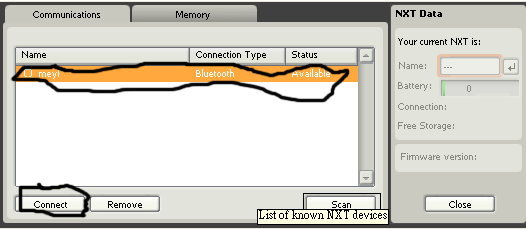
接下來又是密碼啦,不過這次不一樣,這次是電腦輸入什麼,nxt就輸入什麼〈15碼,知道麻煩的話就用nxt的1234吧〉。
接下來就用nxt輸入你的密碼。
如果旁邊出現了電力和裝置名〈注意,藍芽的電量大,不用時請關閉〉,那麼恭喜你,成功了!





 留言列表
留言列表

 LEGO網站
LEGO網站 